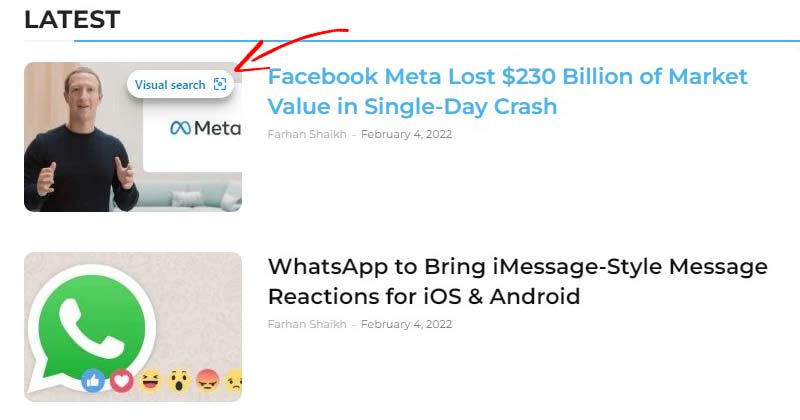
Nếu bạn đang sử dụng phiên bản mới nhất của trình duyệt web Google Chrome, bạn có thể biết đến tính năng tìm kiếm hình ảnh đảo ngược của Google Ống kính. Người dùng có thể tìm kiếm bất kỳ hình ảnh nào thông qua Google Lens để tìm hiểu chi tiết về những gì hình ảnh hiển thị.
Một tính năng tương tự cũng có trên phiên bản mới nhất của trình duyệt Microsoft Edge. Trình duyệt Edge có một nút tìm kiếm trực quan chuyên dụng xuất hiện khi người dùng di chuột qua hình ảnh. Nút tìm kiếm trực quan của trình duyệt Edge dựa vào tùy chọn tìm kiếm trực quan của Bing để hiển thị cho bạn kết quả.
Vì vậy, nếu bạn muốn bật hoặc tắt tính năng tìm kiếm trực quan trong Microsoft Edge , bạn đang đọc đúng hướng dẫn. Ở đây chúng tôi đã chia sẻ hướng dẫn từng bước về cách bật hoặc tắt tùy chọn tìm kiếm trực quan trong trình duyệt Microsoft Edge. Hãy cùng khám phá.
3 Phương pháp Bật/Tắt Tùy chọn Tìm kiếm Trực quan trong Microsoft Edge
Trước khi làm theo các bước, vui lòng lưu ý rằng tính năng này có sẵn trên Cạnh 99 . Bạn cũng có thể tải tính năng tương tự trên Microsoft Edge 99 Canary . Hãy khám phá.
1) Bật Công cụ Tìm kiếm Trực quan
Phần này trình bày cách bật tìm kiếm trực quan trong Microsoft Edge để tìm kiếm hình ảnh từ các trang web trên Microsoft’s công cụ tìm kiếm Bing.
1. Trước hết, hãy mở trình duyệt Microsoft Edge và nhấp vào ba đường ngang như hình dưới đây.
2. Từ danh sách các tùy chọn, hãy nhấp vào Cài đặt .
3. Trên trang Cài đặt, nhấp vào tab Giao diện .
4. Trong Giao diện, nhấp vào tùy chọn Tìm kiếm bằng hình ảnh .
5. Trên trang tiếp theo, bật nút bật tắt cho ‘Hiển thị tìm kiếm trực quan trong trình đơn ngữ cảnh’ và ‘Hiển thị tìm kiếm trực quan trên di chuột qua hình ảnh’.
Vậy là xong! Bạn xong việc rồi. Bây giờ, bạn sẽ tìm thấy nút Tìm kiếm bằng hình ảnh trong hình ảnh trên mọi trang web.
2) Tắt Tìm kiếm bằng hình ảnh trong Microsoft Edge
Để tắt nút tìm kiếm bằng hình ảnh trong Microsoft Edge, bạn cần thực hiện một số bước đơn giản được chia sẻ bên dưới.
1. Trước hết, hãy mở trình duyệt Microsoft Edge và nhấp vào ba đường ngang như hình dưới đây.
2. Từ danh sách các tùy chọn, hãy nhấp vào Cài đặt .
3. Trên trang Cài đặt, nhấp vào tab Giao diện .
4. Trong Giao diện, nhấp vào tùy chọn Tìm kiếm bằng hình ảnh .
5. Trên trang Tiếp theo, tắt nút bật tắt cho ‘Hiển thị tìm kiếm trực quan trong trình đơn ngữ cảnh’ và ‘Hiển thị tìm kiếm trực quan khi di chuột qua hình ảnh’.
Vậy là xong! Bạn xong việc rồi. Đây là cách bạn có thể tắt tìm kiếm trực quan cho trình duyệt Microsoft Edge.
3) Tắt Tìm kiếm trực quan cho các trang web cụ thể
Nếu bạn muốn tắt trực quan tùy chọn tìm kiếm trên một trang web cụ thể, bạn phải thực hiện theo các bước bên dưới.
1. Trước hết, hãy mở trình duyệt Microsoft Edge và nhấp vào ba đường ngang như hình dưới đây.
2. Từ danh sách các tùy chọn, hãy nhấp vào Cài đặt .
3. Trên trang Cài đặt, nhấp vào tab Giao diện.
4. Trong Giao diện, nhấp vào tùy chọn Tìm kiếm bằng hình ảnh .
5. Bây giờ, hãy nhấp vào nút Thêm phía sau tùy chọn Tìm kiếm bằng hình ảnh bị tắt cho các trang web này.
6. Bây giờ, bạn cần nhập URL trang web mà bạn muốn tắt tìm kiếm trực quan và nhấp vào nút Thêm.
Tìm kiếm bằng hình ảnh trong Edge là một tính năng tuyệt vời có thể cạnh tranh với Chrome Tùy chọn tìm kiếm hình ảnh Google Ống kính. Tôi hy vọng bài viết này đã giúp bạn! Hãy chia sẻ nó với bạn bè của bạn cũng được. Nếu bạn có bất kỳ nghi ngờ nào liên quan đến vấn đề này, hãy cho chúng tôi biết trong hộp nhận xét bên dưới.

